فهرست
په دې ټیوټوریل کې، زه تاسو ته 8 په ایکسل کې د متن سره د حجرو شمیرلو لپاره ګړندي چلونه وښیم. تاسو کولی شئ دا میتودونه حتی په لوی ډیټاسیټونو کې وکاروئ ترڅو د ډیټا حجرو ومومئ چې د متن ارزښتونه لري. د دې ټیوټوریل په جریان کې به تاسو د ایکسل ځینې مهم اوزار او تخنیکونه هم زده کړئ کوم چې به د ایکسل اړوند هر کار کې خورا ګټور وي.
د تمرین کاري کتاب ډاونلوډ کړئ
تاسو کولی شئ دلته د تمرین کاري کتاب ډاونلوډ کړئ.
د Text.xlsm سره د حجرو شمیرل
8 په Excel کې د متن سره د حجرو شمیرلو لپاره ګړندي چلونه
موږ د تشریح کولو لپاره یو لنډ ډیټاسیټ اخیستی ګامونه په واضح ډول. ډیټاسیټ نږدې 7 قطارونه او 2 کالمونه لري. په پیل کې، موږ ټول حجرې په عمومي شکل کې ساتو. د ټولو ډیټاسیټونو لپاره، موږ 2 ځانګړي کالمونه لرو کوم چې محصولات او د پلور مقدار دي. که څه هم موږ ممکن وروسته د کالمونو شمیر بدل کړو که اړتیا وي.
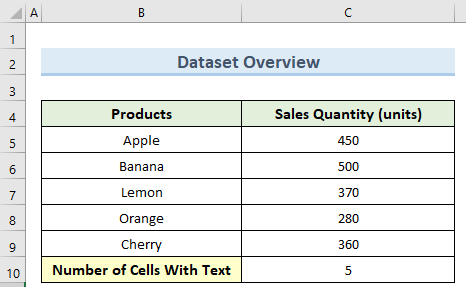
1. د COUNTA فنکشن کارول
د COUNTA فعالیت ټول حجرې د هر ډول ارزښت سره حساب کوي. موږ کولی شو دا فنکشن په ایکسل کې د متن سره حجرو شمیرلو لپاره وکاروو. د دې کولو لپاره لاندې مرحلې تعقیب کړئ.
مراحلې:
- لومړی، سیل ته لاړ شئ C10 او لاندې فورمول داخل کړئ:
=COUNTA(B5:C9)-COUNT(B5:C9) 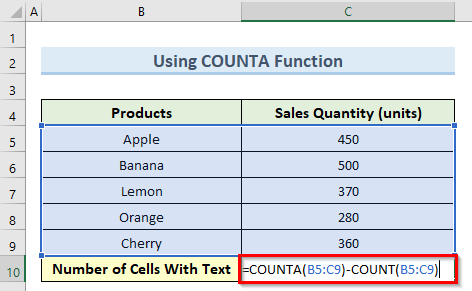
- اوس، فشار ورکړئ انټر او دا به حساب وکړي دننه د متن حجرو ټولیز شمیر C10 .
16>
نور ولولئ: شمیر کهحجره په Excel کې متن لري (5 اسانه طریقې)
2. د COUNTIF فنکشن پلي کول
د COUNTIF فنکشن د حجرو شمیرلو لپاره ځینې معیارونه نیسي. موږ کولی شو د مناسب معیارونو په ترتیبولو سره د دې فنکشن په کارولو سره په Excel کې د متن سره حجرې حساب کړو. راځئ وګورو چې دا څنګه وکړو.
مرحلې:
- د پیل کولو لپاره، په حجره کې دوه ځله کلیک وکړئ C10 او داخل کړئ. لاندې فورمول:
=COUNTIF(B5:C9,"*") 17>
- بیا، انټر کیلي فشار ورکړئ او تاسو باید د متن ډیټا سره د حجرو شمیر ترلاسه کړئ.

نور ولولئ: شمیره که چیرې حجره په Excel کې کوم متن ولري (4 میتودونه)
3. د ISTEXT فنکشن کارول
لکه څنګه چې نوم وړاندیز کوي، د ISTEXT فنکشن په ایکسل کې دا ګوري چې ایا په حجره کې متن شتون لري او که نه او د سره فیډبیک ورکوي. ریښتیا یا غلط ارزښت. راځئ وګورو چې دا څنګه د حجرو شمیرلو لپاره دلته پلي کړو.
مرحلې:
11> 12> د دې میتود پیل کولو لپاره په حجره دوه ځله کلیک وکړئ C10او لاندې فورمول داخل کړئ: =COUNT(IF(ISTEXT(B5:C9),1)) 0>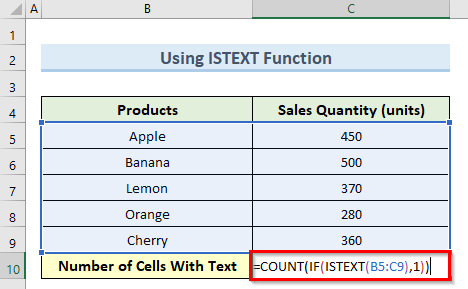
- بیا، انټر فشار ورکړئ کیلي او په پایله کې، دا به د حجرې دننه د متن ډیټا سره د ټول حجرو شمیره ومومي C10 .
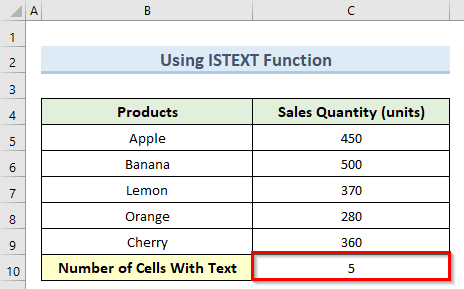
- ISTEXT(B5:C9): دا برخه په سلسله کې هر حجره ګوري او بیرته راګرځي ریښتیا که چیرې یوه حجره متن ولري، غلط
- IF(ISTEXT(B5:C9)،1): دا یو سري راګرځوي د 1 او FALSE په هغه حجره پورې اړه لري چې د متن ارزښت لري.
نور ولولئ: COUNTIF حجره چې په Excel کې یو ځانګړی متن لري (د قضیې حساس او غیر حساس)
4. د SUM فنکشن سره شمیرل
مونږ کولی شو د SUM فنکشن په ایکسل کې د د ISTEXT فنکشن سره په ترکیب کې د متن سره حجرو شمیرلو لپاره هم وکاروو.
مرحلې:
- د دې طریقې د پیل کولو لپاره، سیل C10 ته لاړ شئ او لاندې فورمول ټایپ کړئ:
=SUM(IF(ISTEXT(B5:C9),1)) 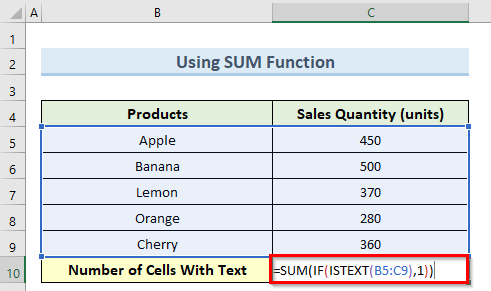
- له هغې وروسته، انټر کیلي فشار ورکړئ یا په هر خالي حجره کلیک وکړئ.
- سمدستي، دا به تاسو ته د حجرې دننه د متن حجرې شمیره درکړي C10 لکه 5 .
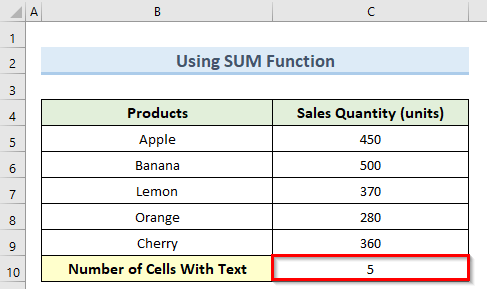
🔎 فارمول څنګه کار کوي؟
- ISTEXT(B5:C9): دا برخه په سلسله کې هر حجره چک کوي او بیرته راګرځي ریښتیا که چیرې یوه حجره متن ولري، غلط
- IF(ISTEXT(B5:C9)،1): دا د 1 او FALSE په هغه حجره پورې اړه لري چې د متن ارزښت لري.
نور ولولئ : په Excel کې په کالم کې د ځانګړو کلمو شمیرلو څرنګوالی (2 میتودونه)
5. د SUMPRODUCT فنکشن لخوا د متن حجرو شمیرل
پدې طریقه کې، موږ به د SUMPRODUCT څخه کار واخلو. فنکشن سره د د ISTEXT فنکشن په ایکسل کې د متن سره حجرې شمیرلو لپاره.
مرحلې:
- لکه څنګه چې مخکې، داخل کړئ لاندې فورمول د حجرې دننه C10 :
=SUMPRODUCT(IF(ISTEXT(B5:C9),1)) 23>
- په پای کې، Enter کیلي فشار ورکړئ او موږ باید پایله د 5 په توګه ترلاسه کړو.
24>
🔎 فارمول څنګه کار کوي؟
- ISTEXT(B5:C9): دا برخه په سلسله کې هر حجره ګوري او بیرته راګرځي ریښتیا که یوه حجره متن ولري، غلط
- IF(ISTEXT(B5:C9)،1): دا د 1 او FALSE په هغه حجره پورې اړه لري چې د متن ارزښت لري.
6. په Excel کې د SIGN فنکشن کارول
د SIGN فعالیت په ایکسل ازموینو کې چې ایا شمیره مثبته ده یا منفي. موږ کولی شو دا فنکشن د تیر میتود په څیر وکاروو ترڅو په Excel کې د متن سره حجرې حساب کړو. لاندې تفصيلي مرحلې دي.
مرحلې:
- د پروسې د پیل کولو لپاره، سیل C10 ته لاړشئ او ټایپ کړئ لاندې فورمول:
=SUMPRODUCT(SIGN(ISTEXT(B5:C9))) 25>
- بیا، انټر کېکاږئ او دا به په حجره کې د متن ډیټا ارزښت سره د حجرو ټول شمیر شمیره C10 .
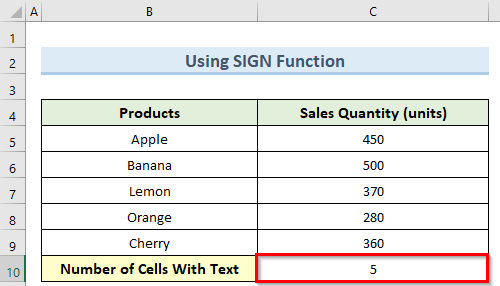
🔎 <2 فارمول څنګه کار کوي؟
- ISTEXT(B5:C9): دا برخه په سلسله کې هر حجره چک کوي او بیرته راګرځي ریښتیا که یوه حجره متن ولري، FALSE
- SIGN(ISTEXT(B5:C9)): دا برخه د 1 سرې راګرځوي او 0 کله چې حجره مثبته وي یا 0 .
7. د خلا سره د حجرو ایستل
په لاندې ډیټا سیټ کې، حجره B8 یو واحد ځای لري چې پخوانۍ میتودونه به یې حساب کړيمتن د دې لپاره، موږ په ایکسل کې د متن سره د حجرو شمیرلو لپاره بلې لارې ته اړتیا لرو مګر د خلا سره د حجرو پرته. C10 او لاندې فورمول داخل کړئ: =COUNTIF(B5:C9,"><")
27>
- اوس فشار ورکړئ ننوت او دا به په حجره کې د متن حجرو ټولټال شمیره محاسبه کړي C10 .
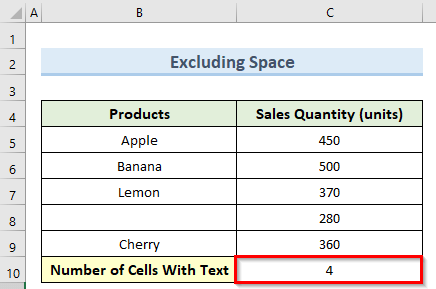
8. وروسته د حجرو شمیرل فلټر کول
دلته، موږ ډیټاسیټ فلټر کړی ځکه چې تاسو ګورئ چې قطار 9 شتون نلري. منظم فورمول به دا قطار هم حساب کړي. نو موږ به یو بل فورمول وکاروو چې یوازې په ایکسل کې د متن سره فلټر شوي حجرې حساب کړو.
مرحلې:
- د دې لپاره په حجره دوه ځله کلیک وکړئ C10 او لاندې فورمول داخل کړئ:
=SUMPRODUCT(SUBTOTAL(103, INDIRECT("B"&ROW(B5:C10)))*(ISTEXT(B5:C10))) 29>
- بیا، کلیک وکړئ کیلي دننه کړئ او تاسو باید د متن ډیټا سره د حجرو شمیر ترلاسه کړئ.
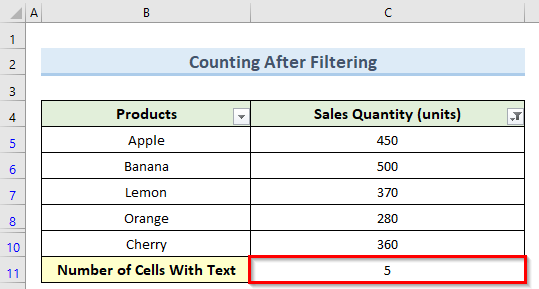
- ISTEXT(B5:C10) : د ISTEXT فنکشن په سلسله کې هر حجره چک کوي او بیرته راګرځي TRUE که چیرې یوه حجره ولري متن، په بل ډول غلط.
- مستقیم("B"&ROW(B5:C10)): مستقیم فعالیت د ټولو حجرو انفرادي حوالې تنظیمولو لپاره ټاکل شوی حد.
- SUBTOTAL(103، مستقیم("B"&ROW(B5:C10)))*(ISTEXT(B5:C10)): دا برخه بیرته یو سري ورکوي د 1 او 0 کوم چې په حجره کې د متن شتون په ګوته کوي یاکه نه نو.
نور ولولئ: په Excel کې د متن سره د فلټر شوي حجرو شمیرلو څرنګوالی (3 میتودونه)
په Excel کې د حجرو شمیرل څنګه
<0 که تاسو په ایکسل کې د VBA سره آشنا یاست، نو تاسو د کوډ د څو کرښو سره په چټکۍ سره حجرې شمیرئ. راځئ چې وګورو چې موږ دا څنګه کولی شو.مرحلې:
11>12>د دې میتود لپاره، پراختیا کونکي ټب ته لاړ شئ او غوره کړئ Visual Basic . 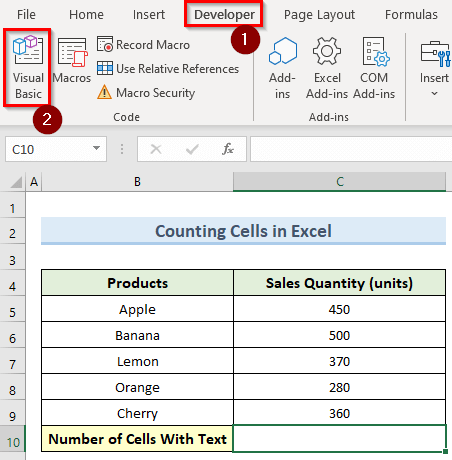
- اوس، په VBA کړکۍ کې Insert انتخاب کړئ په موډل باندې کلیک وکړئ.
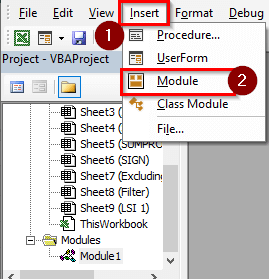
- بیا، په نوې کړکۍ کې لاندې فورمول ټایپ کړئ:
6010
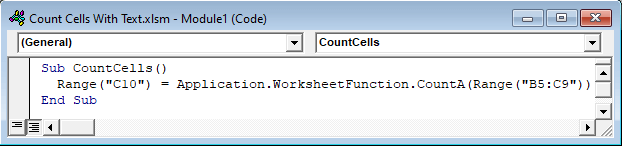
- بیا، د Developer ټب څخه په Macros کلیک کولو سره میکرو خلاص کړئ.
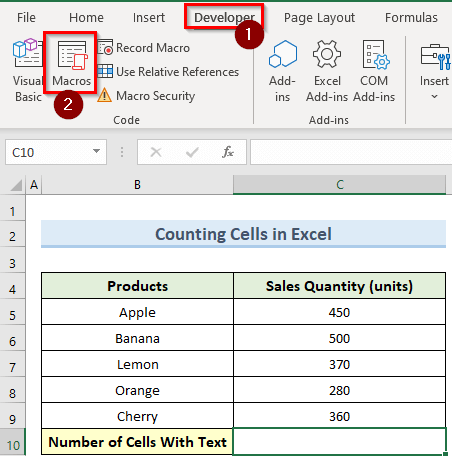
- اوس، په Macro کړکۍ کې، CountCells macro وټاکئ او چلوئ کلیک وکړئ.
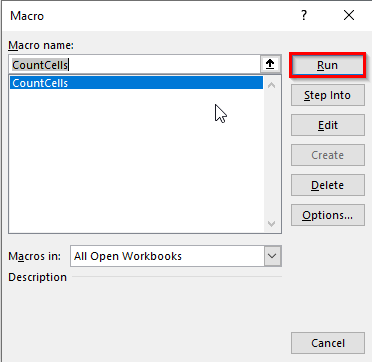
- د پایلې په توګه، VBA کوډ به د حجرو ټولټال شمیره په حجره کې محاسبه کړي C10 .
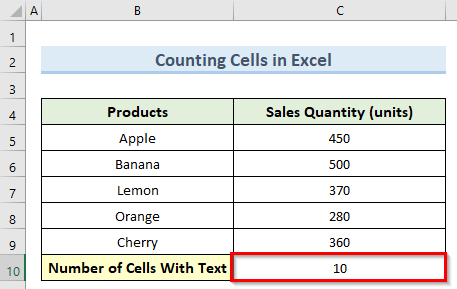
په Excel کې د شمیرو سره د حجرو شمیرلو څرنګوالی
د شمیرو سره د حجرو شمیرلو لپاره، موږ به په Excel کې بنسټیز COUNT فعالیت وکړو. 3>
مرحلې:
- د پیل کولو لپاره، په حجره دوه ځله کلیک وکړئ C10 او لاندې فورمول داخل کړئ:
=COUNT(B5:C9) 0> 
- بیا، انټر کیلي فشار ورکړئ او دا به ومومي د حجرو شمیر چې د 5 سره مساوي شمیر لري.
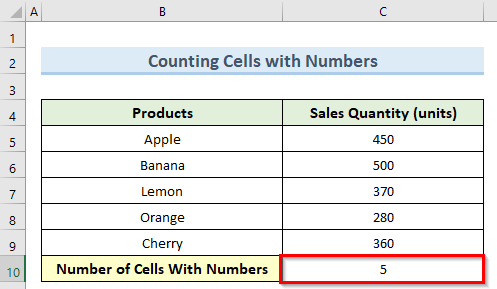
پایله
زه هیله لرم چې تاسو وکولی شئ پلي کړئ هغه میتودونه چې ما پدې کې ښودليپه ایکسل کې د متن سره د حجرو شمیرلو څرنګوالي په اړه لارښود. لکه څنګه چې تاسو لیدلی شئ، د دې ترلاسه کولو لپاره ډیری لارې شتون لري. نو په هوښیارۍ سره هغه میتود غوره کړئ چې ستاسو وضعیت سره مناسب وي. که تاسو په کوم ګام کې پاتې شئ، زه وړاندیز کوم چې د هر ډول ګډوډۍ پاکولو لپاره څو ځله د دوی له لارې لاړ شئ. په نهایت کې، د نورو ایکسل تخنیکونو زده کولو لپاره، زموږ ExcelWIKI ویب پاڼه تعقیب کړئ. که تاسو کومه پوښتنه لرئ، مهرباني وکړئ ما ته په نظرونو کې خبر راکړئ.

